Hướng dẫn sửa lỗi chuột máy tính bị click đúp nhanh nhất
Chuột máy tính bị lỗi click đúp, gây trở ngại khi làm việc. Bạn chưa biết khắc phục thế nào? TABLETPLAZA hướng dẫn sửa lỗi chuột máy tính bị click đúp nhanh nhất.
Lỗi click đúp khiến bạn khó khăn hơn khi thao tác nhấp chọn, kéo thả tệp, thậm chí chuột không thể hoạt động được nữa. Có nhiều cách để sửa lỗi click đúp chuột, tùy vào tình trạng lỗi nặng/nhẹ của chuột mà lựa chọn cách phù hợp. Bài viết này, mình sẽ hướng dẫn sửa lỗi chuột máy tính bị click đúp nhanh nhất.
Hướng dẫn sửa lỗi chuột máy tính bị click đúp nhẹ
Chuột bị lỗi click đúp nhẹ không xảy ra thường xuyên, biểu hiện là khi bạn nghe thấy tiếng tách tách của chuột. Dưới đây là các cách khắc phục lỗi:
Kiểm tra lại cài đặt chuột
✤ Bước 1: Trước tiên, bạn cần kiểm tra xem đã bật Single-click chưa có thể nhấp chuột một lần để mở file. Trường hợp vô tình bật thi khi click chuột cũng sẽ xảy ra lỗi click đúp. Cách kiểm tra: File Explorer > tab View > Options.
✤ Bước 2: Tại giao diện mới xuất hiện, chọn Click items as following để kiểm tra thiết lập. Nếu chuột đang ở chế độ mở “click chuột Single-click to open an item” thì bạn chuyển về chế độ Double-click to open an item (single-click to select) > Ok.
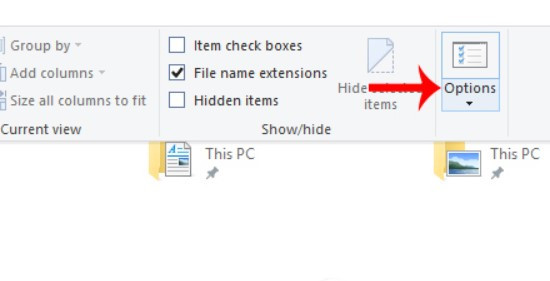
Vệ sinh chuột (thổi bụi chuột)/thay đổi tốc độ click đúp
Một số loại chuột của nhà Genius và Logitech, bạn có thể thổi bụi ở nút bấm, Fastcare khuyên bạn nên dùng đồ thổi chuột sẽ đạt hiệu quả hơn.
Ngoài ra bạn còn có thể thay đổi tốc độ click đúp để khắc phục sự cố. Hầu hết mọi người sẽ để tốc độ click mặc định, do một số nguyên nhân bạn đã thay đổi nó hoặc cài đặt ở mức Win không nhận ra các click chuột của bạn.
Để thay đổi tốc độ click chuột bạn chỉ cần: Settings > Devices > Mouse > Additional mouse options ở thanh bên phải. Cửa sổ Mouse Properties Control Panel xuất hiện, tại tab Buttons > Double-click speed.
Tại Spees, bạn có thể kéo thanh trượt để điều chỉnh tốc độ nhấp đúp chuột nhanh/chậm.
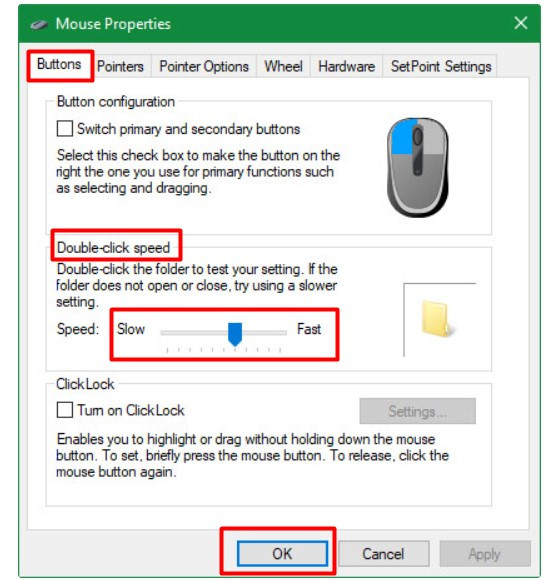
Cài đặt lại driver chuột
Cài lại driver là một cách khá hiệu quả khi sửa lỗi chuột bị click đúp. Bạn mở Device Manager > Mice and other pointing devices > nhấn chuột phải vào biểu tượng chuột như hình > Uninstall device > khởi động lại máy.
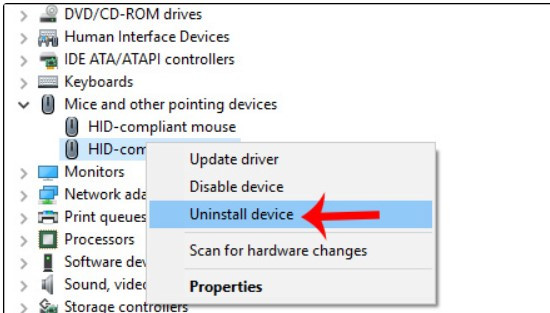
Hướng dẫn sửa lỗi chuột máy tính bị click đúp nặng
Khi chuột của bạn bị hỏng nặng, chỉ cần chạm nhẹ chuột đã tự nhấn 2 lần. Trước khi sửa, bạn cần lưu ý một số điểm sau:
► Chuẩn bị đầy đủ dụng cụ như: tua vít 4 cạnh loại nhỏ, chuột dự phòng và nhíp.
► Không gian rộng rãi, tránh trường hợp bị mất những link kiện nhỏ.
► Quá trình tháo ra tương đối dễ, tuy nhiên khi lắp vào rất khó vì bạn có thể sẽ quên thứ tự. Bạn nên cân nhắc hoặc mang ra tiệm sửa.
✤ Bước 1: Tháo pin của chuột nếu sử dụng chuột không dây > tháo ốc vít chuột ở các cạnh > tháo phần nắp dưới.

✤ Bước 2: Xác định bên chuột bị lỗi (thông thường lỗi sẽ ở bên phải). Thanh nhựa trắng trên ở phần nút click chuột rất quan trọng, sau khi sửa xong bạn cần phải cố định nó lại.

✤ Bước 3: Tại hộp màu đen như hình, có một nắp đậy phía trên và cố định với phần dưới bằng ngàm nhựa ở 2 bên đầu. Bạn dùng tua vít đầu dẹp cạy nắp tránh làm gãy. Phần cần xử lý chính là bên trong hộp đen bạn mới cậy.

✤ Bước 4: Trong đó, có một miếng kim loại nhỏ hình vòng cung để thực hiện thao tác click chuột. Nếu chuột lỗi thanh đồng này sẽ có độ cong lớn > cần điều chỉnh để giảm độ cong > bạn có thể so sánh với đoạn kim loại lúc còn mới.
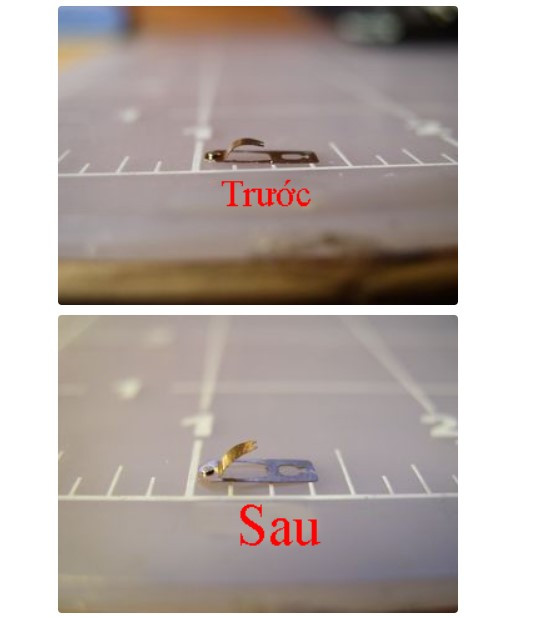
✤ Bước 5: Sau khi chỉnh sửa xong bạn lắp lại nó như cũ. Gắn thanh cong vào móc nhỏ ở hộp đen > dùng tua vít đầu dẹp đẩu thanh cong vào vị trí nằm dưới. Bạn chú ý thực hiện theo thứ tự 1,2,3 như ảnh.

✤ Bước 6: Xử lý nắp hộp đen. Dùng nhíp để gắn nút ấn trắng vào đúng vị trí ban đầu. Sau đó, dùng môt tay lật ngược thân chuột và lắp hộp đen lại. Tiếp theo, thử nhấn nút trắng xem, nếu tiếng kêu click giòn thì có lẽ bạn đã thành công. Nếu chưa được bạn lại mở ra và uốn cong lại lần nữa.

Kết luận
Hầu hết các dòng chuột máy tính sau khi gần hết tuổi thọ sử dụng đểu sẽ bị mắc lỗi click đúp này. Như vậy, TABLETPLAZA đã hướng dẫn sửa lỗi chuột máy tính bị click đúp chi tiết và hiệu quả nhất. Trước tiên, bạn nên sử dụng các cách 1, nếu không được mới nên sử dụng cách thứ 2. Vì cách thứ 2 cần bạn phải tỉ mỉ, có trí nhớ tốt.
Hy vọng các kiến thức thủ thuật trên giúp bạn sửa chuột máy tính bị lỗi click đúp thành công.
Chuột máy tính bị lỗi click đúp, gây trở ngại khi làm việc. Bạn chưa biết khắc phục thế nào? TABLETPLAZA hướng dẫn sửa lỗi chuột máy tính bị click đúp nhanh nhất.
Lỗi click đúp khiến bạn khó khăn hơn khi thao tác nhấp chọn, kéo thả tệp, thậm chí chuột không thể hoạt động được nữa. Có nhiều cách để sửa lỗi click đúp chuột, tùy vào tình trạng lỗi nặng/nhẹ của chuột mà lựa chọn cách phù hợp. Bài viết này, mình sẽ hướng dẫn sửa lỗi chuột máy tính bị click đúp nhanh nhất.
Hướng dẫn sửa lỗi chuột máy tính bị click đúp nhẹ
Chuột bị lỗi click đúp nhẹ không xảy ra thường xuyên, biểu hiện là khi bạn nghe thấy tiếng tách tách của chuột. Dưới đây là các cách khắc phục lỗi:
Kiểm tra lại cài đặt chuột
✤ Bước 1: Trước tiên, bạn cần kiểm tra xem đã bật Single-click chưa có thể nhấp chuột một lần để mở file. Trường hợp vô tình bật thi khi click chuột cũng sẽ xảy ra lỗi click đúp. Cách kiểm tra: File Explorer > tab View > Options.
✤ Bước 2: Tại giao diện mới xuất hiện, chọn Click items as following để kiểm tra thiết lập. Nếu chuột đang ở chế độ mở “click chuột Single-click to open an item” thì bạn chuyển về chế độ Double-click to open an item (single-click to select) > Ok.
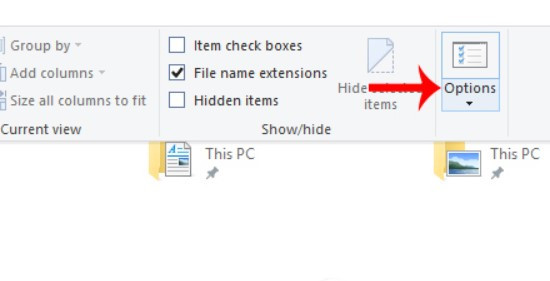
Vệ sinh chuột (thổi bụi chuột)/thay đổi tốc độ click đúp
Một số loại chuột của nhà Genius và Logitech, bạn có thể thổi bụi ở nút bấm, Fastcare khuyên bạn nên dùng đồ thổi chuột sẽ đạt hiệu quả hơn.
Ngoài ra bạn còn có thể thay đổi tốc độ click đúp để khắc phục sự cố. Hầu hết mọi người sẽ để tốc độ click mặc định, do một số nguyên nhân bạn đã thay đổi nó hoặc cài đặt ở mức Win không nhận ra các click chuột của bạn.
Để thay đổi tốc độ click chuột bạn chỉ cần: Settings > Devices > Mouse > Additional mouse options ở thanh bên phải. Cửa sổ Mouse Properties Control Panel xuất hiện, tại tab Buttons > Double-click speed.
Tại Spees, bạn có thể kéo thanh trượt để điều chỉnh tốc độ nhấp đúp chuột nhanh/chậm.
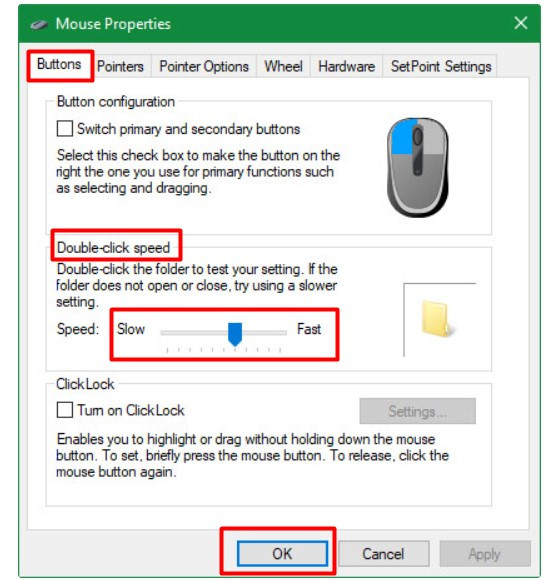
Cài đặt lại driver chuột
Cài lại driver là một cách khá hiệu quả khi sửa lỗi chuột bị click đúp. Bạn mở Device Manager > Mice and other pointing devices > nhấn chuột phải vào biểu tượng chuột như hình > Uninstall device > khởi động lại máy.
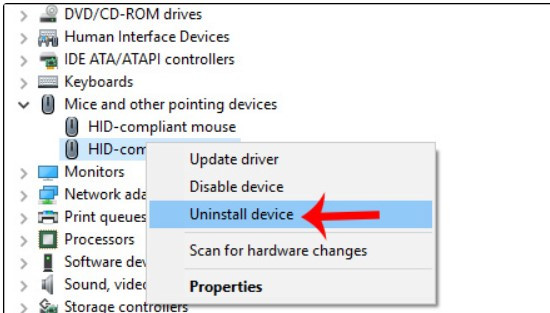
Hướng dẫn sửa lỗi chuột máy tính bị click đúp nặng
Khi chuột của bạn bị hỏng nặng, chỉ cần chạm nhẹ chuột đã tự nhấn 2 lần. Trước khi sửa, bạn cần lưu ý một số điểm sau:
► Chuẩn bị đầy đủ dụng cụ như: tua vít 4 cạnh loại nhỏ, chuột dự phòng và nhíp.
► Không gian rộng rãi, tránh trường hợp bị mất những link kiện nhỏ.
► Quá trình tháo ra tương đối dễ, tuy nhiên khi lắp vào rất khó vì bạn có thể sẽ quên thứ tự. Bạn nên cân nhắc hoặc mang ra tiệm sửa.
✤ Bước 1: Tháo pin của chuột nếu sử dụng chuột không dây > tháo ốc vít chuột ở các cạnh > tháo phần nắp dưới.

✤ Bước 2: Xác định bên chuột bị lỗi (thông thường lỗi sẽ ở bên phải). Thanh nhựa trắng trên ở phần nút click chuột rất quan trọng, sau khi sửa xong bạn cần phải cố định nó lại.

✤ Bước 3: Tại hộp màu đen như hình, có một nắp đậy phía trên và cố định với phần dưới bằng ngàm nhựa ở 2 bên đầu. Bạn dùng tua vít đầu dẹp cạy nắp tránh làm gãy. Phần cần xử lý chính là bên trong hộp đen bạn mới cậy.

✤ Bước 4: Trong đó, có một miếng kim loại nhỏ hình vòng cung để thực hiện thao tác click chuột. Nếu chuột lỗi thanh đồng này sẽ có độ cong lớn > cần điều chỉnh để giảm độ cong > bạn có thể so sánh với đoạn kim loại lúc còn mới.
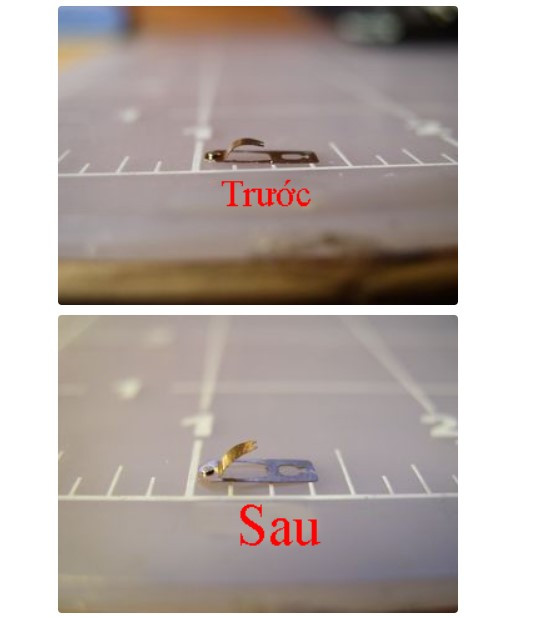
✤ Bước 5: Sau khi chỉnh sửa xong bạn lắp lại nó như cũ. Gắn thanh cong vào móc nhỏ ở hộp đen > dùng tua vít đầu dẹp đẩu thanh cong vào vị trí nằm dưới. Bạn chú ý thực hiện theo thứ tự 1,2,3 như ảnh.

| Lưu ý: Bạn cần tỉ mỉ và cẩn thận ở bước này, link kiện có kích thước nhỏ rất dễ rơi xung quanh khó tìm. Đặc biệt là ngàm, lẫy, với thiết kế rất nhỏ nên bạn phải thực sự kiên nhẫn, khéo léo và tỉ mỉ khi thực hiện. Không gian thao tác nhỏ hẹp sẽ gây ra nhiều cản trở cho bạn. Nên chọn nơi không có nhiều đồ lộn xộn tránh mất link kiện. |

Kết luận
Hầu hết các dòng chuột máy tính sau khi gần hết tuổi thọ sử dụng đểu sẽ bị mắc lỗi click đúp này. Như vậy, TABLETPLAZA đã hướng dẫn sửa lỗi chuột máy tính bị click đúp chi tiết và hiệu quả nhất. Trước tiên, bạn nên sử dụng các cách 1, nếu không được mới nên sử dụng cách thứ 2. Vì cách thứ 2 cần bạn phải tỉ mỉ, có trí nhớ tốt.
Hy vọng các kiến thức thủ thuật trên giúp bạn sửa chuột máy tính bị lỗi click đúp thành công.
